2 posibles soluciones para errores al enviar mensajes SMTP en Mac OS X.

Algunos usuarios de Mac que han actualizado su MacOS han descubierto que la aplicación Correo está experimentando errores o problemas al intentar enviar correos electrónicos. Esto generalmente se presenta en forma de un error de conexión al servidor SMTP, un buzón aparentemente bloqueado fuera de línea, una solicitud repetida de una contraseña en la aplicación Correo (un problema bastante común que he solucionado antes) u otro error de conexión. Si encuentra alguno de estos problemas con la aplicación Mail, la solución probablemente sea tan simple como le mostraremos.
Una nota rápida para los usuarios de Gmail que están experimentando un problema de correo electrónico entrante o saliente, un error de conexión o un mensaje de error que dice «No se puede enviar el mensaje usando el servidor smtp.gmail.com». o «Falló la conexión SMTP de Gmail con el servidor smtp.gmail.com». Si bien es probable que cualquiera de las soluciones presentadas aquí resuelva el problema, también puede encontrar el error si usa la autenticación de 2 factores en su cuenta de Google. Si usa la autenticación de 2 factores, debe generar una contraseña específica de la aplicación de Google aquí y utilícelo en la resolución de problemas núm. 1, en lugar de la contraseña de su cuenta normal. Tenga esto en cuenta mientras trabaja en este proceso.
1: Solucione los errores de envío de correo electrónico en Mac OS X con credenciales
Si no puede enviar errores de correo electrónico solo cuando intenta enviar un correo electrónico o conectarse a su servidor de correo electrónico SMTP, la solución probablemente sea la misma que cuando el correo electrónico solicita repetidamente una contraseña, simplemente debe iniciar sesión nuevamente y proporcionar el SMTP servidor con su nombre de usuario y contraseña según lo establecido en sus preferencias de correo electrónico:
- Abra la aplicación Correo y vaya al menú Correo, luego seleccione «Preferencias»
- Elija la pestaña «Cuentas» en la ventana de preferencias
- Seleccione la cuenta de correo electrónico que tiene problemas y / o errores
- Busque en la pestaña «Información de la cuenta», haga clic en «Servidor de correo saliente (SMTP)» y seleccione «Editar lista de servidores SMTP».
- Seleccione la pestaña «Avanzado» en la pantalla Editar lista de servidores SMTP
- Vuelva a ingresar su nombre de usuario y contraseña para la cuenta de correo electrónico afectada aquí
- Ahora haga clic en «Aceptar» y cierre Preferencias seleccionando «Guardar» cuando se le solicite realizar cambios.
- Redacte un nuevo correo electrónico y envíelo (a usted, a nosotros, a su mamá, a Santa, a cualquiera, este es solo un correo electrónico de prueba)
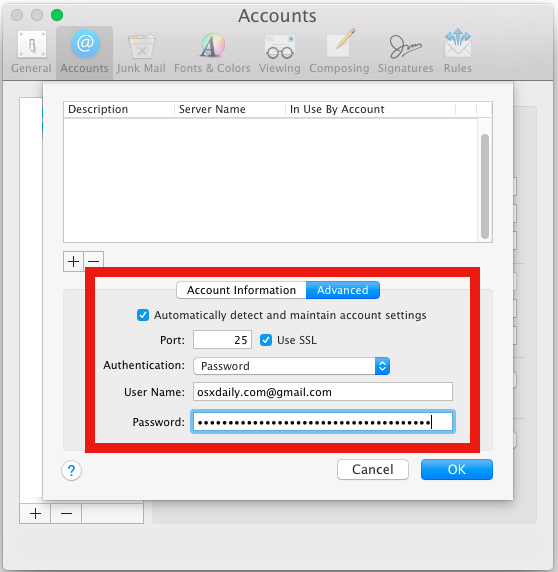
El correo electrónico debería enviarse ahora como de costumbre.
Una vez que pase el correo electrónico, es posible que tenga algunos mensajes sin firmar en su bandeja de salida, que se enviarán automáticamente a tiempo, pero también puede sincronizar su cuenta de correo electrónico para enviarlo.
Si aún tiene problemas de correo electrónico con mensajes salientes bloqueados y errores del servidor SMTP, vaya al siguiente truco.
2: Corrija manualmente los errores de correo electrónico SMTP en la aplicación Correo, manualmente en su Mac
El truco anterior debería funcionar y solucionar sus problemas, pero si ha confirmado que su nombre de usuario y contraseña están configurados y son correctos y todavía tiene dificultades con la aplicación Correo que no envía correos electrónicos y el cuadro Saliente se completa con los correos electrónicos enviados. , otra posible solución fue encontrada por un Foros de soporte de Apple usuario. Tenga en cuenta que esto modifica su cuenta de correo electrónico para permitir la autenticación no segura, que es un riesgo potencial de seguridad, lo que la convierte en una solución inaceptable para algunos usuarios. Si esto se debe a un error en la aplicación OS X Yosemite Mail, probablemente se lanzará una solución para resolver el problema sin tener que modificar el archivo plist usted mismo. Esto es un poco más avanzado y probablemente querrá hacer una copia de seguridad de su Mac (o al menos el archivo Accounts.plist) antes de cambiar algo aquí:
- Cancelar la aplicación de correo
- Desde el Finder de Mac OS X, presione Comando + Mayús + G e ingrese la siguiente ruta:
- Haga una copia del archivo «Accounts.plist» en su escritorio; esto le servirá como respaldo si rompe algo, cambie el archivo de nuevo
- Abra el archivo llamado «Accounts.plist» en el editor de texto de su elección
- Busque la siguiente línea:
- Reemplaza el texto «falso» por «verdadero» para que se lea
, luego guarde el archivo Accounts.plist - Cierre TextWrangler o TextEdit y luego reinicie la aplicación de correo.
- Intente enviar un correo electrónico como de costumbre, debería funcionar como de costumbre
~/Library/Mail/V2/MailData/
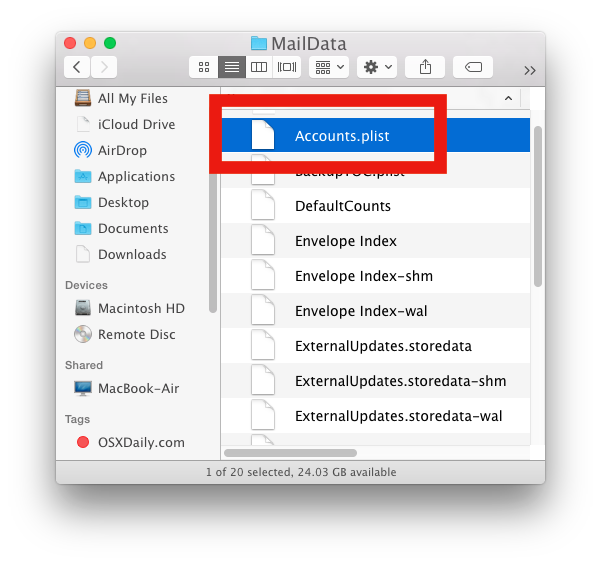
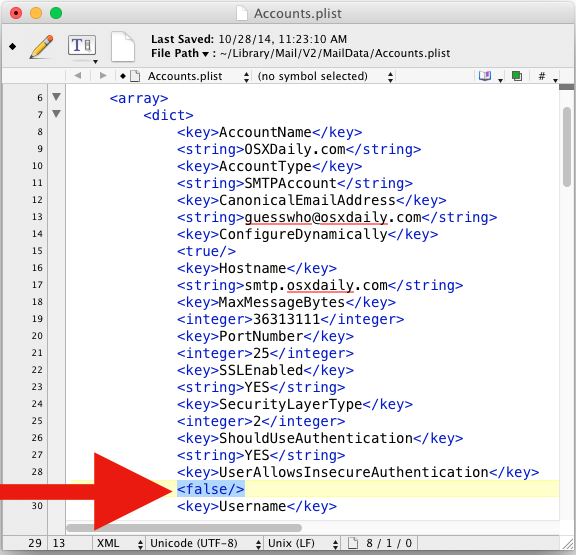
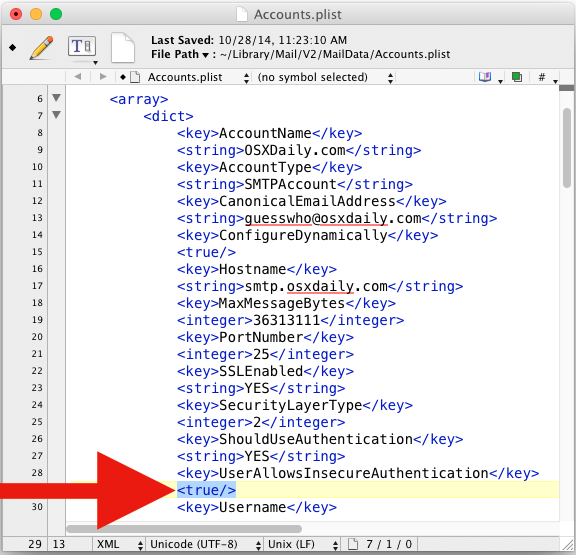
Como ya se mencionó, introduce un cambio que permite una autenticación potencialmente insegura para esa cuenta de correo electrónico, lo que la hace poco práctica para los usuarios que viven exclusivamente en redes públicas o públicas de alta seguridad.
Si tiene varias cuentas configuradas en la aplicación Correo que tienen problemas, deberá ubicar la cuenta que tiene problemas en el archivo Accounts.plist. Por supuesto, si el problema ocurre con todas las cuentas, le gustaría realizar este cambio para todas las cuentas que se hicieron con respuestas SMTP fallidas.
¿El # 1 o # 2 solucionó sus problemas de correo con MacOS o Mac OS X? ¿Puede enviar y recibir correos electrónicos de nuevo como de costumbre? Dinos en los comentarios.
